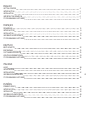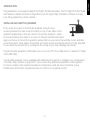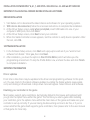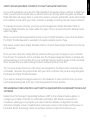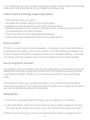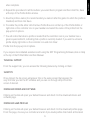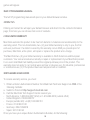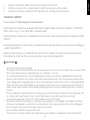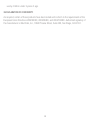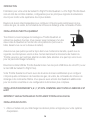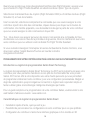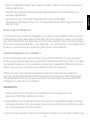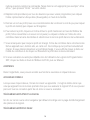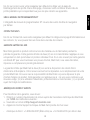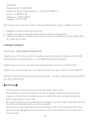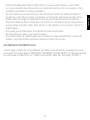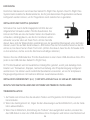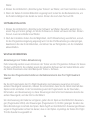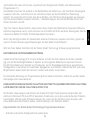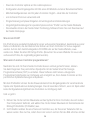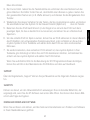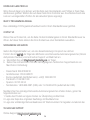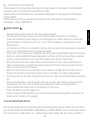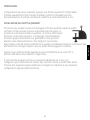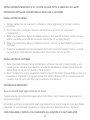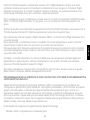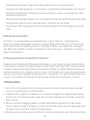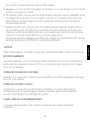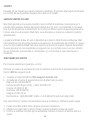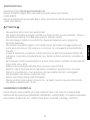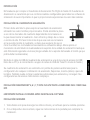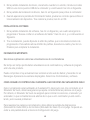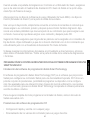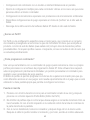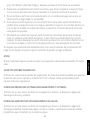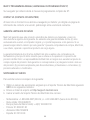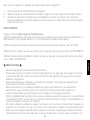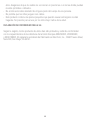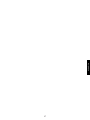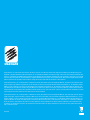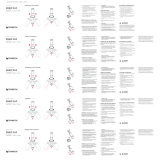Saitek Pro Flight Quadrant Throttle Bedienungsanleitung
- Kategorie
- Spielsteuerung
- Typ
- Bedienungsanleitung
Seite wird geladen ...
Seite wird geladen ...

ENGLISH
GETTING STARTED 4
INTRODUCTION 5
INSTALLATION 6
IMPORTANT INFORMATION 6
ST PROGRAMMING SOFTWARE 7
FRANÇAIS
DÉMARRAGE 13
INTRODUCTION 14
INSTALLATION 14
INFORMATION IMPORTANTE 15
ST PROGRAMMING SOFTWARE 16
DEUTSCH
ERSTE SCHRITTE 22
EINFÜHRUNG 23
SOFTWAREINSTALLATION 23
WICHTIGE INFORMATIONEN 24
ST PROGRAMMING SOFTWARE 25
ITALIANO
AVVIO 30
INTRODUZIONE 31
INSTALLAZIONE 32
INFORMAZIONI IMPORTANTI 32
ST PROGRAMMING SOFTWARE 33
ESPAÑOL
PRIMEROS PASOS 38
INTRODUCCIÓN 39
INSTALACIÓN 39
INFORMACION IMPORTANTE 40
ST PROGRAMMING SOFTWARE 41

4
GETTING STARTED : QUADRANT
Seite wird geladen ...
Seite wird geladen ...
Seite wird geladen ...
Seite wird geladen ...
Seite wird geladen ...
Seite wird geladen ...
Seite wird geladen ...
Seite wird geladen ...

FRANÇAIS
13
DÉMARRAGE : QUADRANT
Seite wird geladen ...
Seite wird geladen ...
Seite wird geladen ...
Seite wird geladen ...
Seite wird geladen ...
Seite wird geladen ...
Seite wird geladen ...
Seite wird geladen ...
Seite wird geladen ...

DEUTSCH
23
EINFÜHRUNG
Herzlichen Glückwunsch zum Kauf des Saitek Pro Flight Yoke System. Das Pro Flight Yoke
System bietet realistische Bedienelemente, die für jede bekanntere Flugsimulationssoftware
konguriert werden können, um Ihr Flugerlebnis noch realistischer zu gestalten.
INSTALLATION DES THROTTLE QUADRANT
Schrauben Sie zuerst die Montageplatte mit Hilfe der vier
mitgelieferten Schauben anden Throttle Quadranten. Sie
können die Platte an eine der beiden Seiten des Quadranten
schrauben, abhängig davon, wie Sie ihn montieren wollen -
entweder vor,unter oder auf Ihrem Tisch. Achten Sie bitte
darauf, dass sich die Wippschalter unabhängig von der gewählten Montageart unten benden
müssen, wenn Sie auf das Gerät schauen. Jetzt ziehen Sie den Schraubmechanismus der Kl-
emme an, bis dieser fest an Ihrem Tisch sitzt. (Achten Sie darauf, dass Sie die Schraube nicht
zu fest anziehen, da Sie sonst die Klemme beschädigen könnten.)
Stecken Sie das USB-Kabel des Throttle Quadranten in einen freien USB-Anschluss Ihres PCs
(oder in den USB-Hub des Saitek Pro Flight Yoke).
Ihr Throttle Quadrant wird mit zusätzlichen Hebelgriffen geliefert, womit jede beliebige Kom-
bination von Triebwerken, Klappen, Gemischverstellung oder Propellersteigung konguriert
werden kann. Sie können auch zusätzliche Quadranten verwenden, um sie für komplexere
Flugzeugkongurationen mit mehreren Motoren zusammenzuschalten.
INSTALLATION FÜR WINDOWS® 8, 8.1, 7, UND VISTA. ENTHÄLT ALLE 32- UND 64-BIT-VERSIONEN
WICHTIG! VOR DEM INSTALLIEREN DER SOFTWARE SIND TREIBER ZU INSTALLIEREN
TREIBERINSTALLATION
1. Auf Saitek.com können Sie die aktuellen Treiber und Programme für Ihr Betriebssystem
herunterladen.
2. Wenn das Gerät getrennt ist, folgen Sie den Anweisungen auf dem Bildschirm, um die Instal-
lation abzuschließen.
3. Wenn Sie im Bildschirm „Einrichtung des Treibers“ dazu aufgefordert werden, stecken Sie
das USB-Kabel in einen der USB-Anschlüsse Ihres Computers und klicken anschließend auf

24
Weiter.
4. Klicken Sie im Bildschirm „Einrichtung des Treibers“ auf Weiter, um Ihren Controller zu testen.
5. Wenn der Saitek-Controller-Bildschirm angezeigt wird, testen Sie die Bedienelemente, um
die Funktionsfähigkeit des Geräts zu testen. Klicken Sie nach dem Test auf OK.
SOFTWARE-INSTALLATION
1. Klicken Sie im Bildschirm „Einrichtung der Software“ auf Weiter. Daraufhin werden Sie in
einem Pop-up-Fenster gefragt, ob Sie der Software von Saitek vertrauen möchten. Klicken
Sie auf Ja und anschließend auf Weiter.
2. Nach der Installation haben Sie die Möglichkeit, die Prolbearbeitung auszuführen, worauf-
hin die Programmierumgebung angezeigt wird. Um die Prolbearbeitung zu überspringen,
deaktivieren Sie das Kontrollkästchen, und klicken Sie auf Fertigstellen, um die Installation
abzuschließen.
WICHTIGE INFORMATIONEN
Anmerkungen zur Treiber-Aktualisierung
Falls notwendig werden neuere Versionen der Treiber und der Programmier-Software für dieses
Produkt veröffentlicht. Sie erhalten jeweils die aktuellste Software auf der Saitek Website unter
der Rubrik Downloads unter dem Menüpunkt Treiber + Software.
Wie man den Flugsimulatorfunktionen die Bedienelemente des Pro Flight Quadrant
zuweist
Da Sie im Flugsimulator den Pro Flight Quadranten normalerweise zusammen mit einem
anderen Steuergerät verwenden, müssen Sie sicherstellen, dass Sie die Hebel innerhalb des
Spiels korrekt einstellen. In der Voreinstellung weist der Flugsimulator sie der Querruder-,
Höhenruder- und Gassteuerung zu; diese Steuerungen übernimmt normalerweise bereits das
andere Steuergerät, und das führt zu Konikten!
Um die Zuweisung der Hebel zu korrigieren, gehen Sie im Spiel auf den Bildschirm Zuweisun-
gen (Flugsimulator 2004) oder Steuerungen (Flugsimulator X). Dorthin gelangen Sie über das
Menü Einstellungen innerhalb des Spiels. Beim Zugriff auf den Bildschirm Zuweisungen/Steuer-
ungen im Flugsimulator achten Sie darauf, dass in der Option Joysticktyp der Saitek Pro Flight
Throttle Quadrant ausgewählt ist.

DEUTSCH
25
Jetzt wählen Sie oben im Fenster Joystickachsen (Flugsimulator 2004) oder Steuerachsen
(Flugsimulator X).
Anschließend suchen Sie einfach in der Befehlsliste den Befehl aus, den Sie Ihrem Steuergerät
zuweisen möchten, und klicken ihn an und klicken dann auf die Schaltäche “Zuweisung
ändern”. Es erscheint ein Fenster, das Sie auffordert, den Teil Ihres Steuergerätes zu bewegen,
den Sie diesem Befehl zuweisen möchten - drücken/bewegen Sie die betreffende Achse und
klicken Sie dann auf OK.
Tipp: Sie müssen darauf achten, dass keiner dieser Hebel den Befehlen für Queroder Höhenru-
derachse zugewiesen wird, sonst kommen sie in Konikt mit Ihrem anderen Steuergerät, das Sie
neben dem Saitek Pro Flight Throttle Quadranten benutzen.
Wenn Sie die Kippschalter am Quadranten anderen Funktionen zuweisen möchten, gehen Sie
oben im Fenster Zuweisungen/Steuerungen auf den Reiter Knöpfe/Tasten.
Wie Sie Ihren Saitek Controller mit der Saitek Smart Technology Software programmieren
EINFÜHRUNG IN DIE PROGRAMMIERSOFTWARE
Saitek Smart Technology (ST) ist eine Software, mit der Sie Ihren Saitek Controller unabhän-
gig von den Einstellmöglichkeiten in Spielen an Ihre eigenen Bedürfnisse anpassen können.
Die SST beinhaltet eine Vielzahl von Funktionen, um Ihr Eingabegerät mit einer persönlichen
Konguration zu versehen um maximalen Spielgenuss zu erreichen. Obwohl die SST sehr viele
Möglichkeiten bietet, bleibt Sie dennoch einfach und intuitiv zu benutzen.
Die komplette Anleitung zur Programmierung Ihres Saitek Controllers, nden Sie auf der Saitek
Homepage unter www.saitek.de.
KONFIGURATION IHRES SAITEK PRO FLIGHT YOKE UND THROTTLE QUADRANTEN FÜR MS FLIGHT SIMU-
LATOR 2004 (FS9) UND MS FLIGHT SIMULATOR X (FSX)
Die Knöpfe, Steuerungen und Achsen des Saitek Pro Flight Yoke Systems entsprechen den
üblichen in Microsoft FS 9 und FS X benutzten Funktionen, wie in den untenstehenden Tabellen
beschrieben. Wie bei jeder Software müssen Sie, wenn Sie die Funktion eines Knopfes oder
eines Bedienelements ändern wollen, die Einstellung in der Software ändern.
Eigenschaften der Saitek Smart Technology Programmiersoftware:
• Schnelle und leichte Konguration für jedes Spiel

26
• Passt den Controller optimal an Ihre Lieblinsspiele an
• Konguration des Eingabegeräts mit Hilfe eines 3D Modells und einer Benutzeroberäche
• Mehrfachkongurationen sind für jeden Controller möglich - ideal falls der Controller
• von mehreren Personen verwendet wird
• Programmierung komplexer Eingaben mit umfangreichen Zeiteinstellungen
• Vorgefertigte Einstellungen für spezielle Spiele sind als “Prole” auf der Saitek Webseite
• Die aktuellste Version der Saitek Smart Technology Software nden Sie zum Download auf
der Saitek Homepage.
Was ist ein Prol?
Ein Prol ist eine spezielle Einstellung für einen verbesserten Spielablauf, bestehend aus einer
Reihe von Befehlen, die den Buttons oder Achsen an Ihrem Controller im Voraus zugeteilt
werden. Auf der dem Gerät beiliegenden CD-ROM oder auf der Saitek-Website, www.
saitek.com, nden Sie über 200 fertige Prole. (Besuchen Sie unsere Website für neue oder
verbesserte Prole, die regelmäßig ergänzt werden).
Wie kann ich meinen Controller programmieren?
Nachdem Sie sich mit Ihrem Saitek Controller besser vertraut gemacht haben, können
Sie damit beginnen Ihre persönlichen Spielprole mit der Saitek Smart Technologie
Programmiersoftware (SST) zu erstellen. Diese Software stellt nahezu unbegrenzte
Programmiermöglichkeiten zur Verfügung und ermöglicht es, Ihren Saitek Controller an Ihre
persönlichen Spielanforderungen anzupassen.
Mit dem Proleditor können Sie die Steuerelemente Ihres Eingabegerätes für verschiedenste
Spiele oder Spielsituationen beliebig belegen. Das ist besonders hilfreich, wenn im Spiel selbst
keine Kongurationsmöglichkeit des Controllers zur Verfügung steht.
Und so geht’s:
1. Klicken Sie mit der rechten Maustaste auf das Symbol für Ihren Controller, das sich neben
Ihrer Computeruhr bendet, und wählen Sie mit der linken Maustaste im Kontextmenü den
Eintrag Prole Editor (Proleditor) aus.
2. Im Proleditor wählen Sie eine Taste am Controller aus, der Sie einen Tastaturbe fehl zu-
weisen wollen. Dies tun Sie, indem Sie in der Liste im rechten Teil des Bild schirmes mit der

DEUTSCH
27
Maus links klicken.
3. Der Cursor blinkt. Geben Sie die Tastenbefehle ein und klicken Sie anschließend auf das
grüne Häkchen. Der Editor fordert Sie auf, dem Befehl einen Namen zu geben. Geben Sie
den gewünschten Namen ein (z. B. Waffe abfeuern) und drücken Sie die Eingabetaste Ihrer
Tastatur.
4. Wiederholen Sie dieses Verfahren für alle Tasten, die Sie programmieren wollen, und klicken
Sie anschließend auf das Symbol mit der blauen Diskette (Speichern) oben im Fenster.
5. Benennen Sie das Prol nach Wunsch (in der Regel ist es sinnvoll das Prol nach dem
jeweiligen Spiel, für das es bestimmt ist zu benennen) und klicken Sie an schließend auf
Speichern.
6. Um das erstellte Prol im Spiel zu nutzen, klicken Sie auf Prol aktivieren im oberen Bereich
des Proleditors (ein schwarzgelbes Fadenkreuzsymbol), oder rechtsklick en Sie auf das
Joystick-Symbol in Ihrer Taskleiste und wählen dann das Prol aus dem erscheinenden
Menü aus.
7. Sie werden bemerken, dass sobald ein Prol aktiviert ist, das Joystick-Symbol in Ihrer
Taskleiste grün hinterlegt ist. Wenn Sie ein Prol deaktivieren möchten, rechtsklicken Sie
einfach auf das Joystick-Symbol und wählen Sie Prol löschen.
Wenn Sie ausführliche Hilfe für die Benutzung der SST Programmiersoftware benötigen,
klicken Sie auf Hilfe in der Menüleiste des Prol Editors und dann auf Handbuch.
SUPPORT
Über die Registerkarte „Support“ können Sie per Mausklick auf die folgenden Features zugrei-
fen.
SHOW TIPS
Klicken sie darauf, um den Hinweisbildschirm anzuzeigen. Dies ist derselbe Bildschirm, der
angezeigt wird, wenn Sie die ST-Software zum ersten Mal öffnen. Sie können über diesen Bild-
schirm alle Tipps durchgehen.
DOWNLOAD DRIVERS AND SOFTWARE
Wenn Sie auf diesen Link klicken, wird die Seite zum Herunterladen von Treibern und Software
in Ihrem Standardbrowser geöffnet.

28
DOWNLOAD GAME PROFILES
Wenn Sie auf diesen Link klicken, wird die Seite zum Herunterladen von Prolen in Ihrem Stan-
dardbrowser geöffnet. Wählen Sie auf dieser Seite Ihren Controller aus. Anschließend wird eine
Liste von voreingestellten Prolen für alle aktuellen Spiele angezeigt.
READ ST PROGRAMMING MANUAL
Das vollständige ST-Programmierhandbuch wird in Ihrem Standardbrowser geöffnet.
CONTACT US
Klicken Sie auf Contact Us, um die Seite mit den Kontaktangaben in Ihrem Standardbrowser zu
öffnen. Auf dieser Seite können Sie Ihren Kontakt aus einer Kontaktliste auswählen.
NORDAMERIKA UND EUROPA
Gehen Sie folgendermaßen vor, um eine Garantieleistung in Anspruch zu nehmen:
Fordern Sie mit EINER der folgenden Methoden eine Rücksende-Autorisierungsnummer (Return
Authorization Number) vom technischen Support von Mad Catz an:
a. Übermitteln Sie auf http://support.madcatz.com ein Ticket.
b. Setzen Sie sich telefonisch mit dem nächstgelegenen Technischen Supportzentrum von
Mad Catz in Verbindung:
- Deutschland: 089-21094818
- Großbritannien: 01633 928072
- Europa (außerhalb Großbritanniens): +44(0) 1633 883110
- Frankreich: 01 82 88 01 80
- Spanien: 93 181 63 94
- Nordamerika: 1-800-659-2287 (USA) oder 1-619-683-2815 (außerhalb der USA)
Nachdem Sie Ihre einmalige Rücksende-Autorisierungsnummer erhalten haben, gehen Sie
folgendermaßen vor:
1. Sende das Produkt auf eigene Kosten zur Überprüfung an Mad Catz.
2. Lege eine Kopie des originalen Kaufbelegs mit Kaufdatum bei.
3. Lege eine vollständige Rücksendeadresse mit Telefonnummern für tagsüber und abends bei.
TECHNISCHER SUPPORT
Online-Support: http://support.madcatz.com

DEUTSCH
29
Mo - Fr Telefonisch: 089-21094818
Telefonnummer für Nordamerika, Montag bis Freitag (außer an Feiertagen): 1-800-659-2287
(nur USA) oder 1-619-683-2815 (außerhalb der USA).
Telefonnummer für Großbritannien, Nordamerika, Montag bis Freitag (außer an Feiertagen):
01633 928072.
Telefonnummer für Europa (außerhalb Großbritanniens), Montag bis Freitag (außer an
Feiertagen): +44(0) 1633 883110.
WARNHINWEISE
- Benutzen Sie die Einheit nur für den vorgesehenen Zweck.
- Um den Ausbruch eines Feuers oder eine andere Gefahrensituation zu verhindern,
setzen Sie die Einheit weder Regen noch Feuchtigkeit aus. Halten Sie einen ausreichend
großen Abstand zu Wasser (ca. 80 cm), z. B. in Schwimmbecken, in Badewannen oder
Waschbecken.
- Um elektrischen Schock zu vermeiden, nehmen Sie das Gerät nicht auseinander. Das Gerät
darf nur von qualiziertem Personal gewartet werden.
- Führen Sie, mit Ausnahme der zulässigen Elemente, keine Gegenstände jeglicher Art in das
Gerät ein, da sie gefährliche Spannungspunkte berühren oder einen Kurzschluss auslösen
können, was zum Ausbruch von Feuer oder elektrischem Schock führen kann.
- Wenn Sie sich müde oder unwohl fühlen oder Schmerzen in Ihrer Hand oder Ihrem Arm
haben, beenden Sie unverzüglich die Verwendung der Einheit. Suchen Sie einen Arzt auf,
wenn sich Ihr Zustand nicht bessert.
- Bedienen Sie die Einheit ausschließlich mit den Händen. Bringen Sie die Einheit nicht in
Kontakt mit Ihrem Kopf oder Ihrem Gesicht oder in die Nähe von anderen Körperteilen.
- Vermeiden Sie eine zu lange Verwendung der Einheit. Legen Sie alle 30 Minuten eine Pause
ein.
- Sichern Sie alle Kabel, damit Personen nicht auf sie treten oder über sie stolpern können.
Vergewissern Sie sich, dass die Kabel nicht eingeklemmt oder beschädigt werden.
- Keinen Wickeln die Kabel nicht um Körperteile von Personen.
- Halten Sie Kinder von den Kabeln fern.
- Dieses Produkt enthält Kleinteile, die beim Verschlucken Erstickungsgefahr darstellen. Für
Kinder unter 3 Jahren nicht geeignet.
EU-KONFORMITÄTSERKLÄRUNG:
Wie vorgeschrieben wurden bestimmte dieser Produkt getestet und sie erfüllen die Anforderun-
gen der EG-Richtlinien 2002/95/EG, 2002/96/EG, und 2004/108/EG. Der vom Hersteller autorisi-
erte Unterzeichner ist Mad Catz, Inc., 10680 Treena Street, Suite 500, San Diego, CA 92131.
Seite wird geladen ...
Seite wird geladen ...
Seite wird geladen ...
Seite wird geladen ...
Seite wird geladen ...
Seite wird geladen ...
Seite wird geladen ...
Seite wird geladen ...

38
ITALIANO
PRIMEROS PASOS : CUADRANTE
Seite wird geladen ...
Seite wird geladen ...
Seite wird geladen ...
Seite wird geladen ...
Seite wird geladen ...
Seite wird geladen ...
Seite wird geladen ...
Seite wird geladen ...
Seite wird geladen ...
Seite wird geladen ...
Seite wird geladen ...
-
 1
1
-
 2
2
-
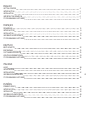 3
3
-
 4
4
-
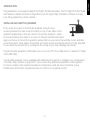 5
5
-
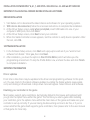 6
6
-
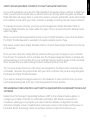 7
7
-
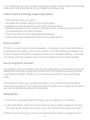 8
8
-
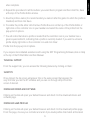 9
9
-
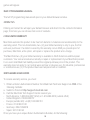 10
10
-
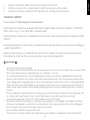 11
11
-
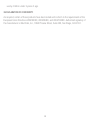 12
12
-
 13
13
-
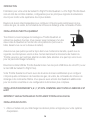 14
14
-
 15
15
-
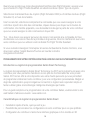 16
16
-
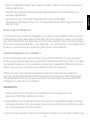 17
17
-
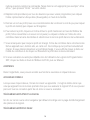 18
18
-
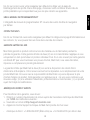 19
19
-
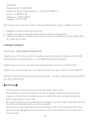 20
20
-
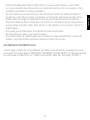 21
21
-
 22
22
-
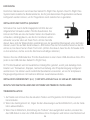 23
23
-
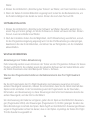 24
24
-
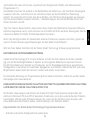 25
25
-
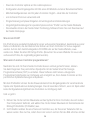 26
26
-
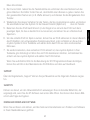 27
27
-
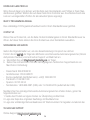 28
28
-
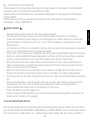 29
29
-
 30
30
-
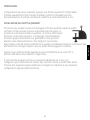 31
31
-
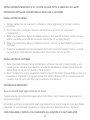 32
32
-
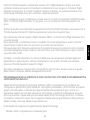 33
33
-
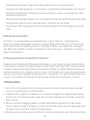 34
34
-
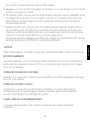 35
35
-
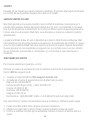 36
36
-
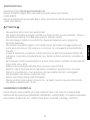 37
37
-
 38
38
-
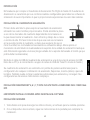 39
39
-
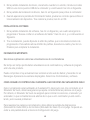 40
40
-
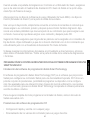 41
41
-
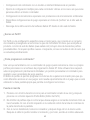 42
42
-
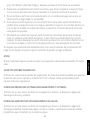 43
43
-
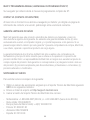 44
44
-
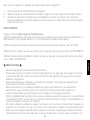 45
45
-
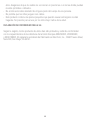 46
46
-
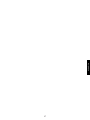 47
47
-
 48
48
-
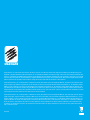 49
49
Saitek Pro Flight Quadrant Throttle Bedienungsanleitung
- Kategorie
- Spielsteuerung
- Typ
- Bedienungsanleitung
in anderen Sprachen
Verwandte Artikel
-
Saitek Pro Flight Yoke System Bedienungsanleitung
-
Saitek Pro Flight Yoke System Bedienungsanleitung
-
Saitek Pro Flight Cessna Yoke Bedienungsanleitung
-
Saitek TPM Panel Bedienungsanleitung
-
Saitek Pro Flight Cessna Trim Wheel Bedienungsanleitung
-
Saitek 107038 Bedienungsanleitung
-
Saitek 106994 Datenblatt
-
Saitek Pro Flight Cessna Rudder Pedals Bedienungsanleitung
-
Saitek BIP Bedienungsanleitung
-
Saitek AVIATOR PS3 PC Benutzerhandbuch
Andere Dokumente
-
Logitech G 945-000023 Benutzerhandbuch
-
Logitech G 945-000030 Benutzerhandbuch
-
Mad Catz S.T.R.I.K.E. 7 Benutzerhandbuch
-
Mad Catz S.T.R.I.K.E. 5 Benutzerhandbuch
-
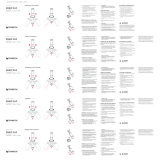 Sparkfox XBX KONTROLLERKLEMME TIL TELEFON Bedienungsanleitung
Sparkfox XBX KONTROLLERKLEMME TIL TELEFON Bedienungsanleitung
-
Mad Catz Micro C.T.R.L.i Gloss Black Benutzerhandbuch
-
Kaba 1460 Quick Reference Manual